win10 시스템의 시작 속도를 최적화하는 방법은 무엇입니까? Win10에서 시작 속도를 최적화하는 방법
- WBOYWBOYWBOYWBOYWBOYWBOYWBOYWBOYWBOYWBOYWBOYWBOYWB앞으로
- 2024-02-12 12:24:071289검색
PHP 편집기 Xigua는 Win10 시스템의 시작 속도를 최적화하는 방법에 대한 방법을 제공합니다. 시간이 지남에 따라 컴퓨터는 특히 시작 시 점점 느려질 수 있습니다. 그러나 몇 가지 간단한 단계와 조정을 통해 시스템 시작 속도를 향상하고 컴퓨터를 더욱 효율적으로 만들 수 있습니다. 이 문서에서는 Win10 시스템의 시작 속도를 최적화하고 컴퓨터에 새로운 활력을 불어넣는 데 도움이 되는 몇 가지 효과적인 방법과 기술을 소개합니다.
win10 시작 속도를 최적화하는 방법
1. 바탕 화면에서 이 컴퓨터를 마우스 오른쪽 버튼으로 클릭하고 메뉴 옵션에서 "속성"을 선택한 다음 왼쪽의 "고급 시스템 설정" 옵션을 클릭합니다.
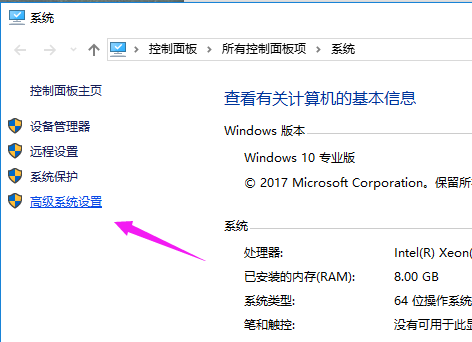
2. 새 창에서 상단의 "고급" 탭을 클릭한 후 "시작 및 복구" 아래의 "설정" 버튼을 클릭하세요.
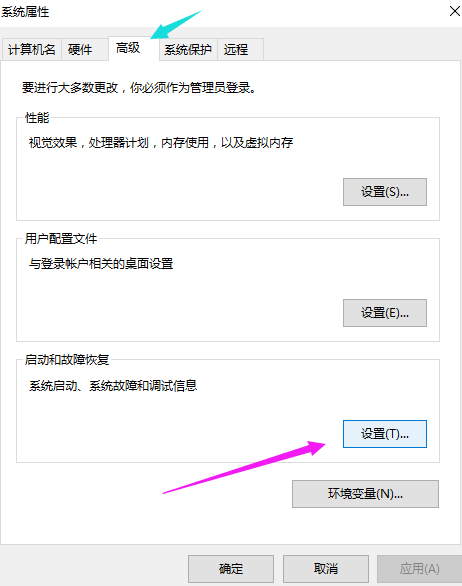
3. 그런 다음 현재 사용되는 시스템으로 "기본 운영 체제"를 선택하고 아래에 선택된 모든 옵션을 선택 취소합니다.
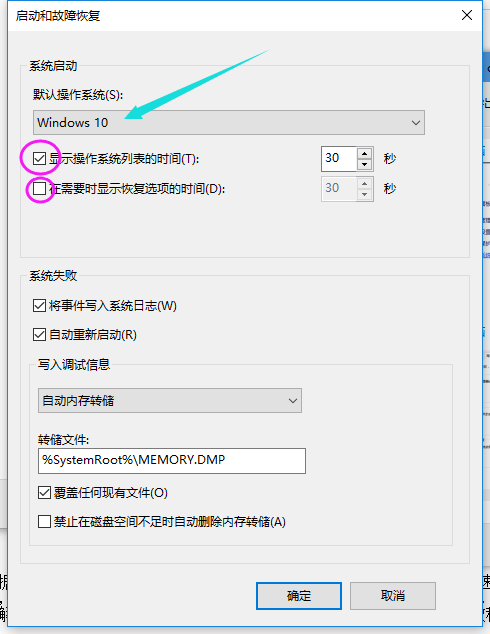
4. 실행을 열려면 "win+R" 단축키를 사용하고 "msconfig"를 입력한 후 Enter를 눌러 엽니다.
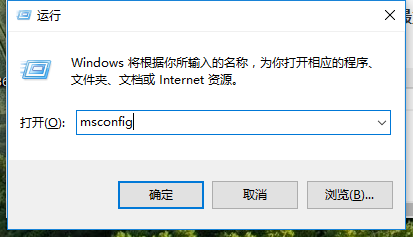
5. 열리는 창에서 "일반" 옵션 아래의 "선택적 시작"과 아래 옵션을 확인하세요.
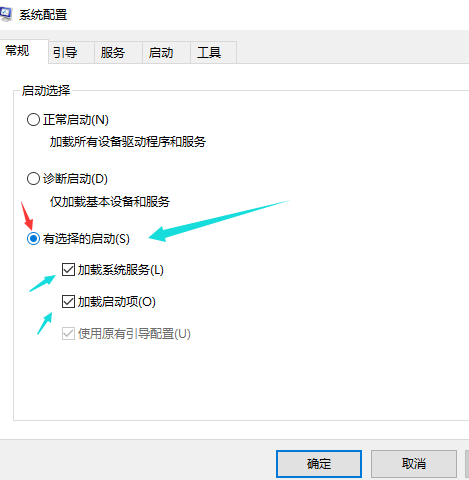
6. 그런 다음 "부팅" 옵션을 입력하고 "고급 옵션"을 클릭하세요.
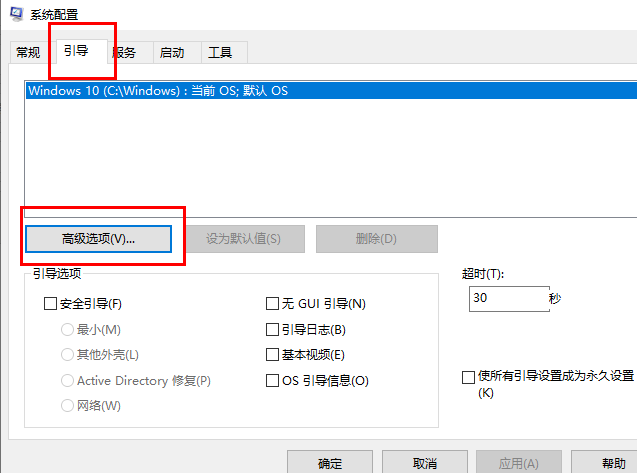
7. 마지막으로 "프로세서 수"를 확인하고 옵션 상자 옆에 있는 드롭다운 버튼을 클릭한 다음 가장 큰 숫자를 선택하고 확인을 클릭하여 저장합니다.
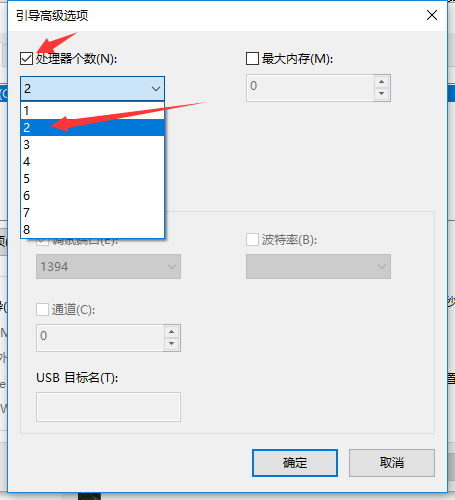
위 내용은 win10 시스템의 시작 속도를 최적화하는 방법은 무엇입니까? Win10에서 시작 속도를 최적화하는 방법의 상세 내용입니다. 자세한 내용은 PHP 중국어 웹사이트의 기타 관련 기사를 참조하세요!

